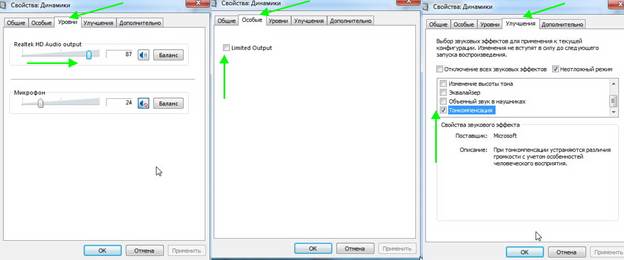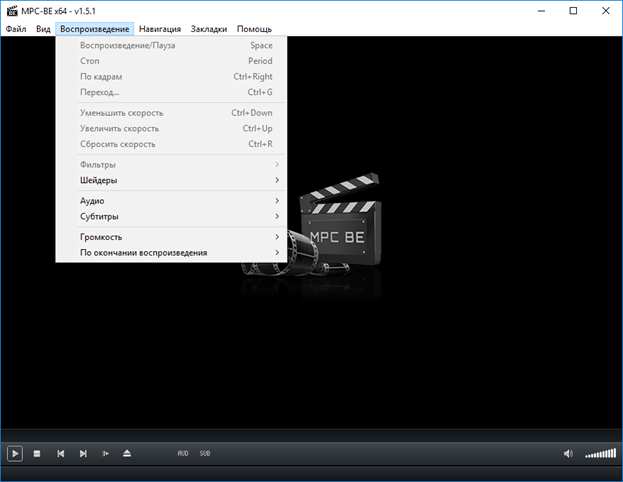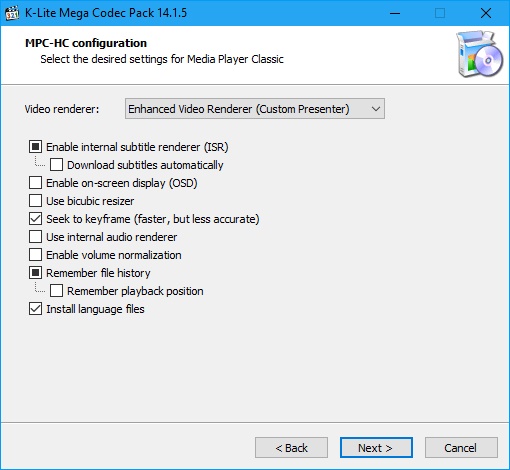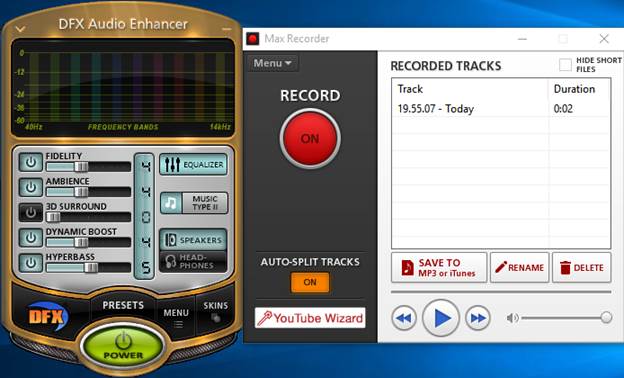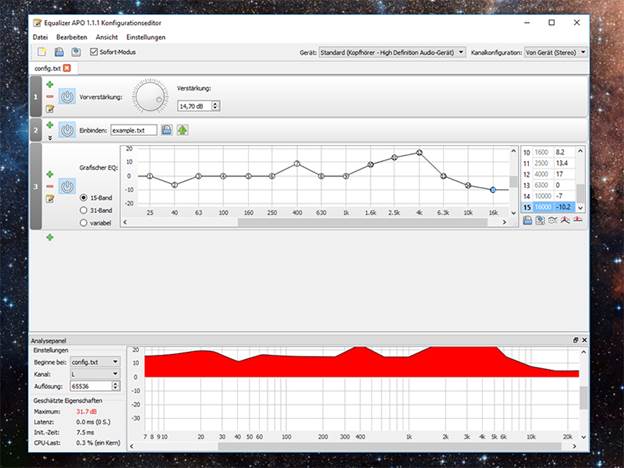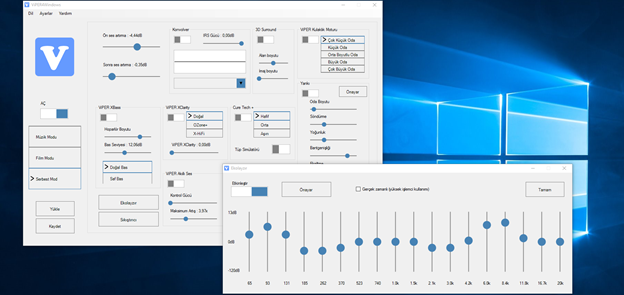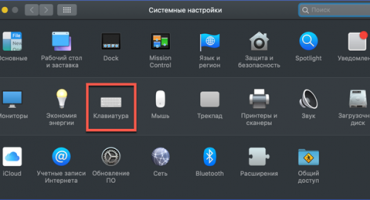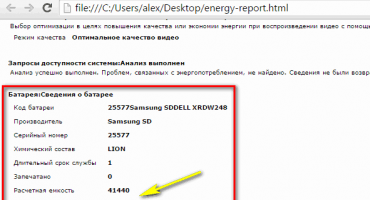Problemet med lyd på en bærbar computer er ret almindeligt. I de fleste tilfælde er det meget svagt og døvt på enheden, men dette er ikke en grund til at få panik. Læs, hvordan du øger lydstyrken på din bærbare computer i en artikel.
Windows lydforbedring
Lad os starte med forbedringen ved hjælp af operativsystemværktøjer uden brug af specielle programmer. Først skal du kontrollere lydindstillingerne - lydstyrken og adgangen til dem leveres af operativsystemet og dets drivere:
- I bakken skal du højreklikke på lydikonet, gå ind i afsnittet "Afspilningsenheder".
- Et vindue åbnes, hvor du har brug for at finde lyden og gå ind i dens indstillinger.
- Derefter skal du skifte til afsnittet "Forbedringer" og finde "Bass Boost" der.
- Klik derefter på "Indstillinger". Et lille vindue åbnes foran dig, hvor du kan prøve at indstille forskellige lydparametre. Man skal være særlig opmærksom på valgmulighederne “Boost Level” og “Frequency”.
- Resultater kan ses i fanen Avanceret.
- Prøv at øge parametrene for hvert element til en tærskelværdi.
- I højhedsudligning skal du markere afkrydsningsfeltet og bruge indstillingerne. Således skal lyden blive højere.
Hvis Windows 8.1 er installeret, skal du prøve at ændre indstillingerne i afsnittet "Aktivér rumkorrektion" og "Aktiver lydudligning" i fanen "Forbedringer".
Lydforbedring i medieafspillerens klassiker
Hvis du bruger denne afspiller på din pc, kan du prøve at forbedre lydstyrken. Åbn menuen i det åbne programvindue, og klik derefter på Vis og Indstillinger. I venstre del skal du vælge indstillingerne for interne filtre og lydskifte. Nu skal du indstille den krævede lydstyrke og gemme den. Afspilningslyden skal nu forbedres.
Programmet til at øge mængden af den bærbare computer
Ved hjælp af programmet til afspilning af filer af forskellige typer kan VLC medieafspiller også give en mere kraftfuld lyd. Det er gratis og kan let downloades fra udviklerens websted i den russiske version.
Start afspilleren, og vær opmærksom på den nederste venstre del af vinduet. Der er en forstærker. For at øge lyden på en pc skal du trække skyderen til højre som muligt, men ikke til slutningen, så der ikke er nogen forvrængning af ord.
Forbedring af lyd på en bærbar computer med k-lite codec-pakke
Brug af indsamling af codecs K-lite Codec Pack kan forbedre enhedens lyd markant. Hvis du ikke har denne pakke, kan den downloades på kun et par minutter.
Først starter vi videooptagelsen, hvis lyd skal øges. I den bærbare skærmbakke skal du være opmærksom på det blå ikon. Dobbeltklik på det, og dine indstillinger åbnes. Vælg fanen "Lydstyrke", og marker af "Normaliser", "Genvind lydstyrke", "Vis aktuelle lydstyrkeniveauer". Afkrydsningsfeltet i afsnittet "Master volume" skal flyttes helt til slutningen, derefter gemme og anvende ændringerne.
Populære programmer til at øge ydelsen
Specielle programmer hjælper med at forbedre lyden på den bærbare computer. Når de bruges korrekt, er hver af dem effektive.
Hvordan kan jeg gøre lyden højere på en pc:
- DFX Audio Enhancer er et plug-in til installation i en afspiller, der forbedrer lyd.
- Razer Surround - et program til at lytte til musik på hovedtelefoner (giver dig mulighed for at kalibrere).
- VLC er et populært program, der har automatiske indstillinger og afspiller alle kendte lyd- og videoformater.
Equalizer APO
Denne applikation implementeres i operativsystemet, så du kan justere lyden ikke kun i installeret, men også i systemprogrammer. Efter installation af equalizeren skal du vælge en enhed til betjening (højttalere) og genstarte den bærbare computer. Parametre kan justeres ved at justere skyderne på den buede linje. Gennem eksperimentering skal du lykkes.
Derefter gemmes indstillingerne automatisk. Hvis noget ikke fungerer, kan du nulstille alt og vende tilbage til den originale version.
Lydforstærker
Hvis du ikke kan lide de manuelle udligningsindstillinger, er dette program til dig. Lydstyrken kan øges ikke kun, når du afspiller lyd og video, men også for at underrette instant messengers. Programmet har et kontrolpanel: du kan kalde det i systembakken ved at klikke på programvinduet. For at forbedre lyden skal du flytte skyderen.
Der er flere tilstande, der skifter mellem, som du kan vælge den bedste mulighed. Programmet har et antal filtre, der giver dig mulighed for at bekæmpe ordforvrængning. Ulempen med programmet er, at det betales.
ViPER4Windows
Funktionsprogrammet ligner de applikationer, der er anført ovenfor, men det har lidt flere indstillinger. Med sin hjælp er det nok at blot ændre lydindikatorerne i selve operativsystemet. Der er også en funktion til at tilføje effekter, du kan oprette surround sound, tilføje digital reverb osv. For at øge lydstyrken på en bærbar computer skal du eksperimentelt ændre indstillingerne for equalizer.
Efter alle henstillingerne vil hver bruger være i stand til at opnå det ønskede. Det er nok ikke at ignorere reglerne og handlingssekvensen.